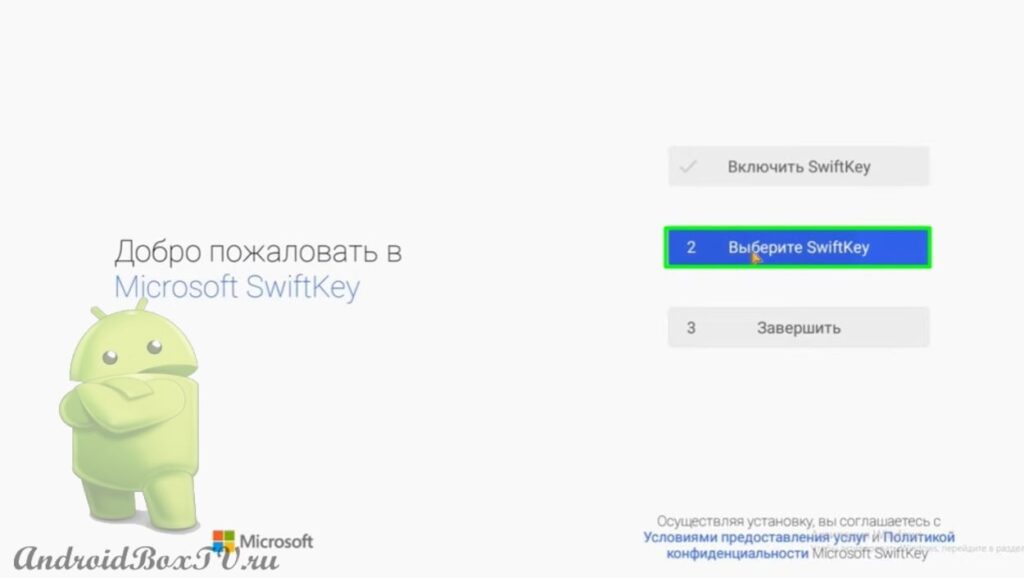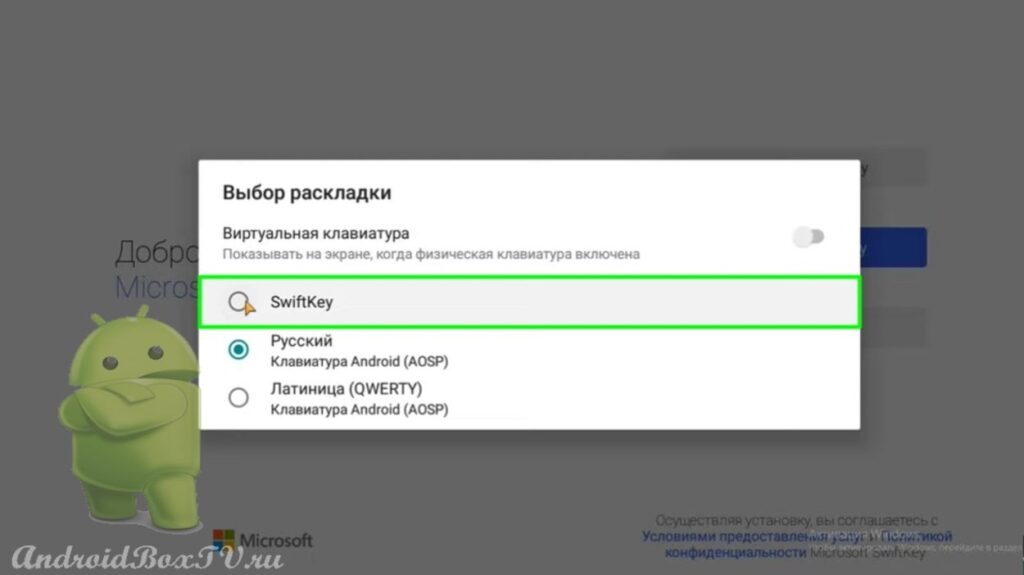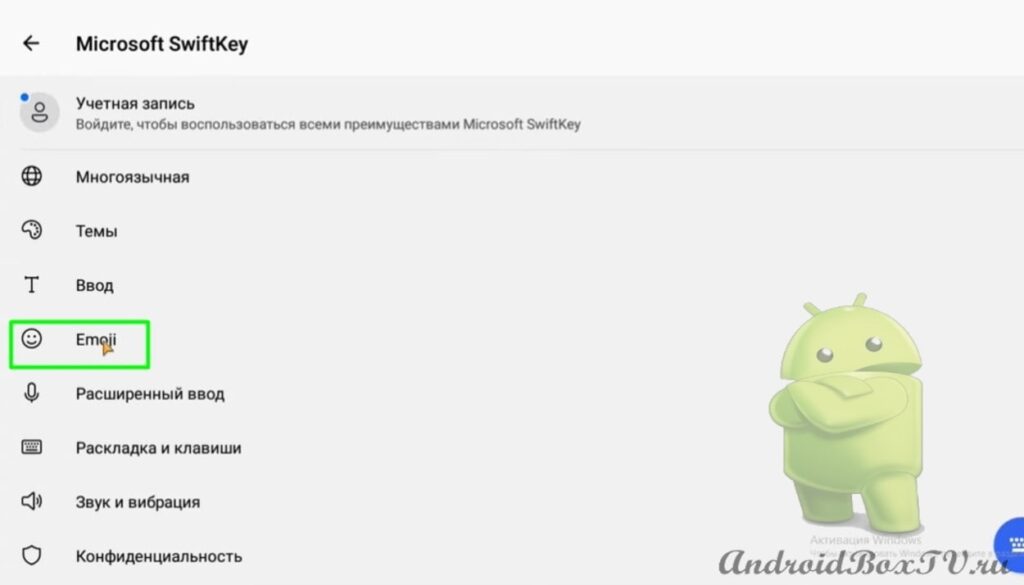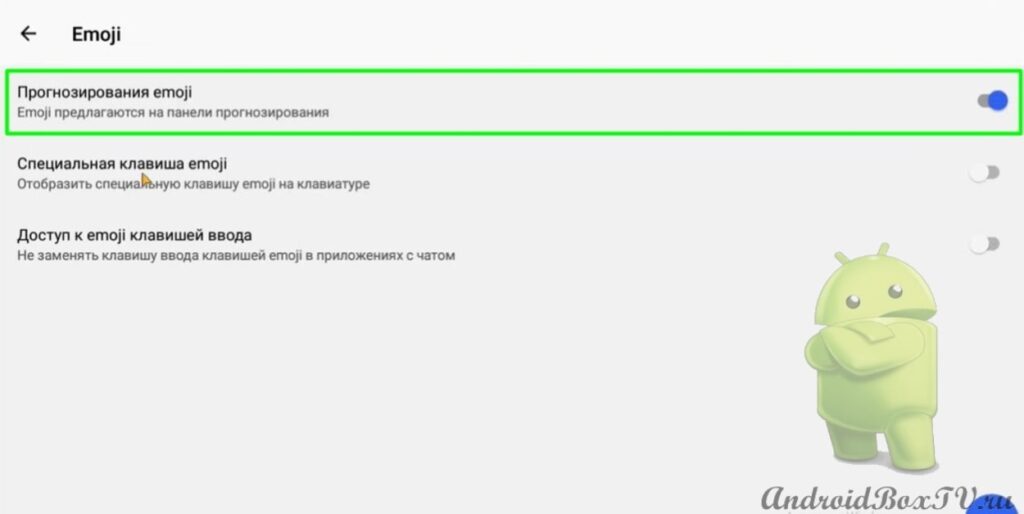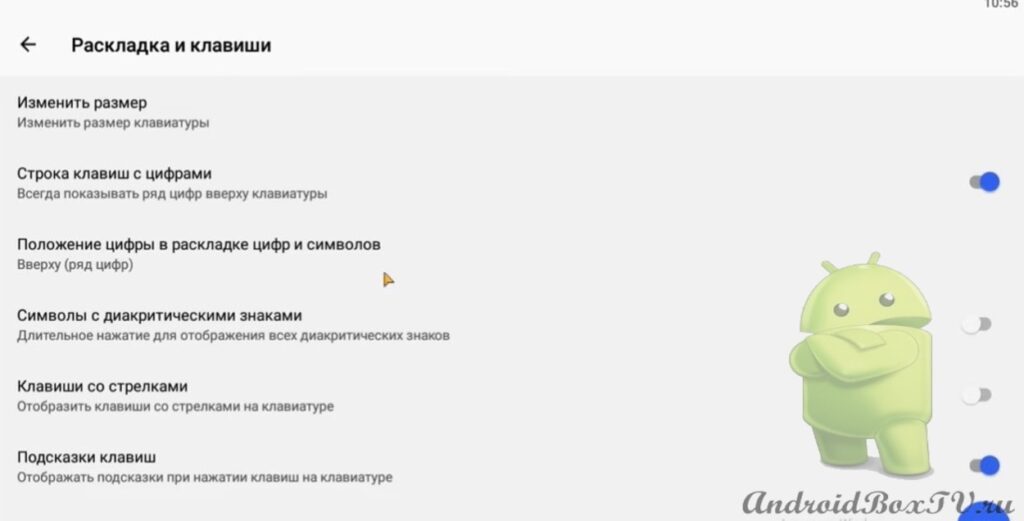В данной статье рассмотрим клавиатуру, которую можно использовать на Android TV. Программа называется SwiftKey, установить её можно из Google Play, мы уже рассказывали как вы можете устанавливать программы из Гугл Плей тут.
Оглавление
Стартовые настройки
Перед началом использования необходимо настроить приложение. Устанавливаем клавиатуру и запускаем. Появляется стартовое меню настроек. Нажимаем «Включить SwiftKey»:
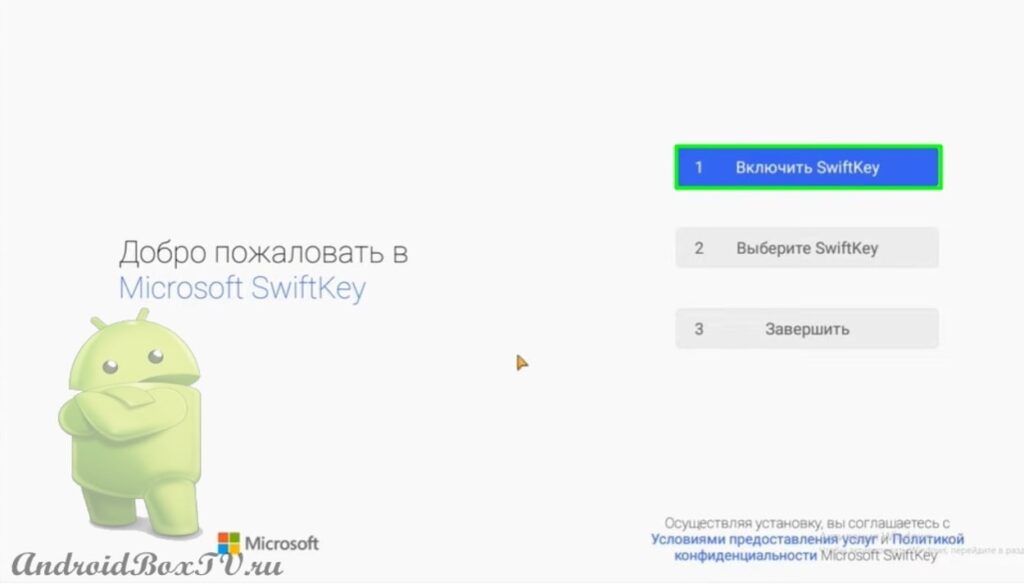 В этом пункте необходимо переключиться можем на клавиатуру SwiftKey. Обратите внимание на то, что при использовании этой клавиатуры могут собираться все вводимые данные. Однако использованы против вас они не могут быть:
В этом пункте необходимо переключиться можем на клавиатуру SwiftKey. Обратите внимание на то, что при использовании этой клавиатуры могут собираться все вводимые данные. Однако использованы против вас они не могут быть:
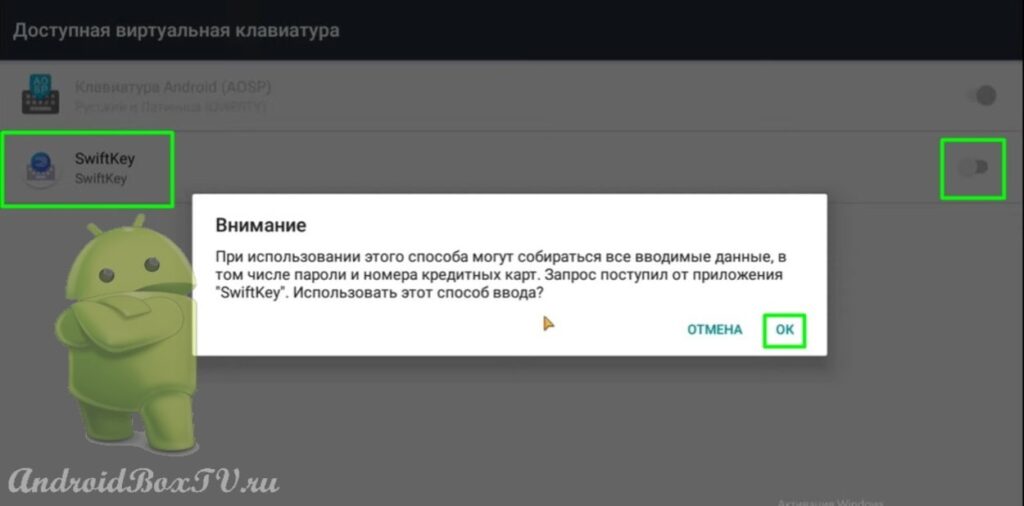 Следующим пунктом в настройке приложения – «Выберите SwiftKey» :
Следующим пунктом в настройке приложения – «Выберите SwiftKey» :
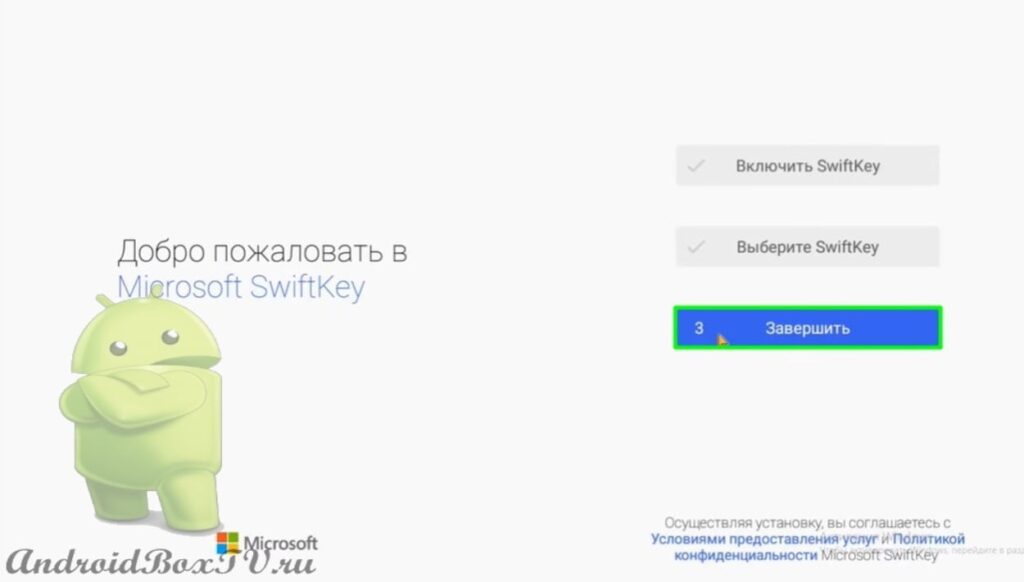 Можно войти в свою учетную запись Microsoft или же через Google. В том случае, если вы не хотите авторизоваться с помощью учетных, то можно просто нажать кнопку «Не сейчас»:
Можно войти в свою учетную запись Microsoft или же через Google. В том случае, если вы не хотите авторизоваться с помощью учетных, то можно просто нажать кнопку «Не сейчас»:
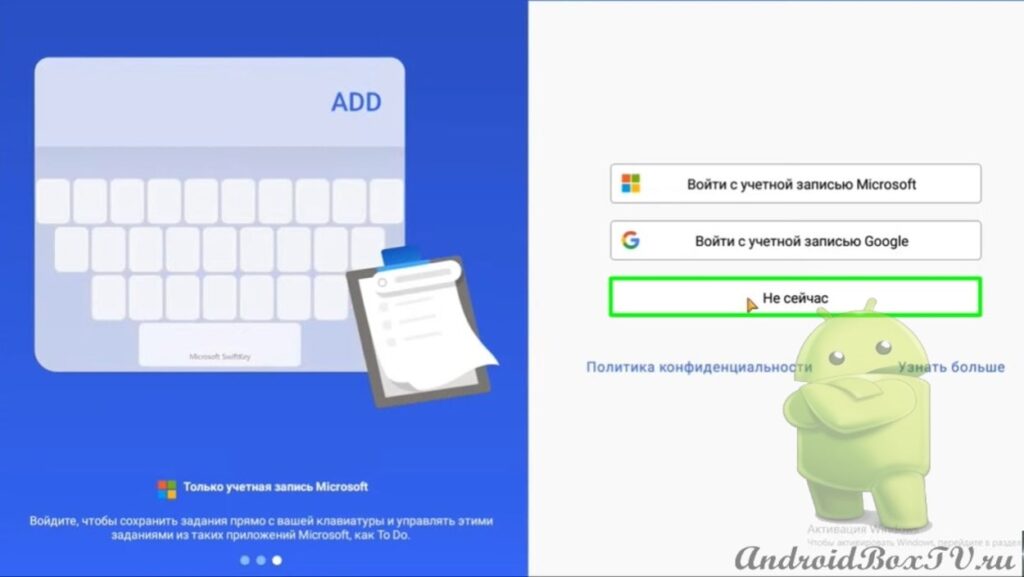 После этого появляется диалоговое окно с предложением предоставлять данные об использовании клавиатуры:
После этого появляется диалоговое окно с предложением предоставлять данные об использовании клавиатуры:
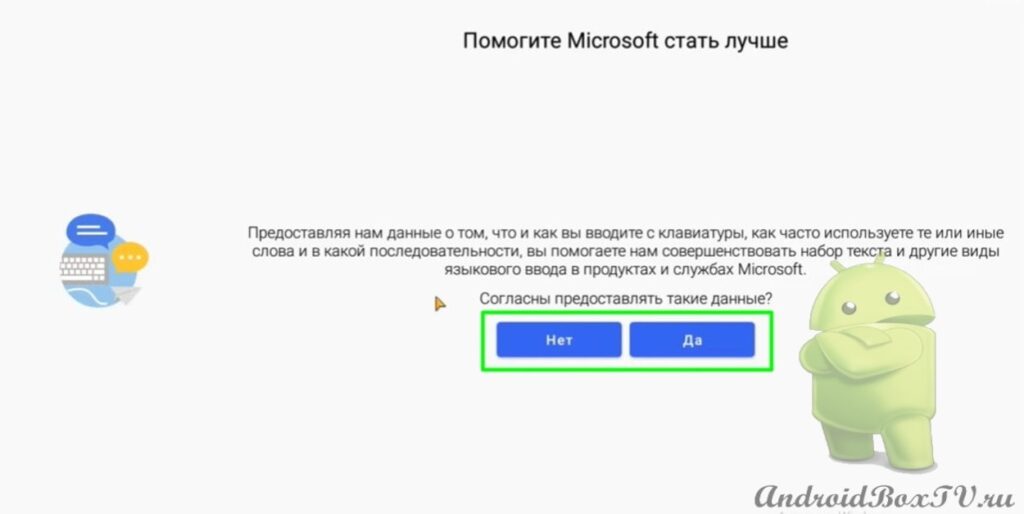 Завершение установки приложения:
Завершение установки приложения:
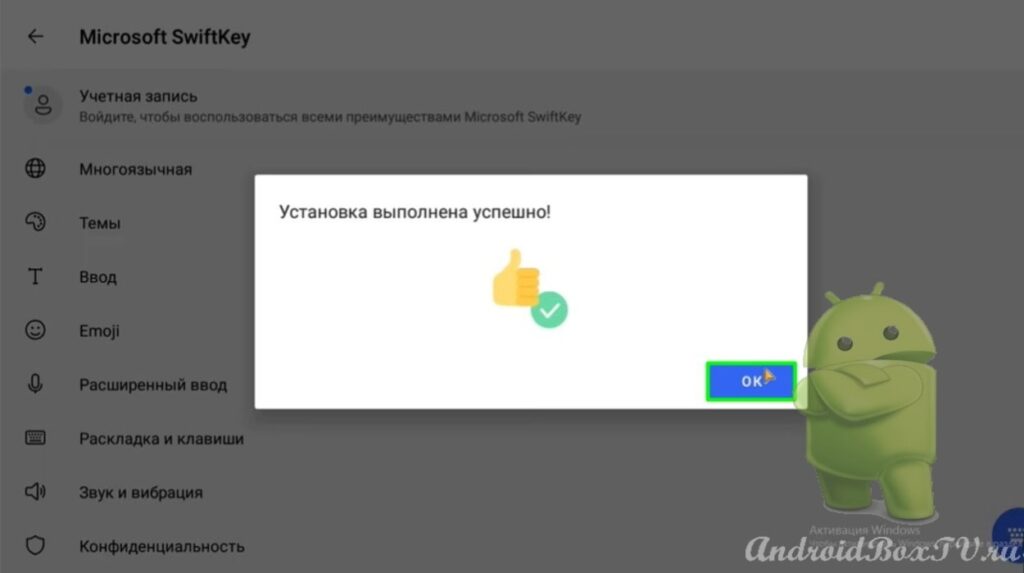 После установки, также, необходимо произвести некоторые настройки. Можно продолжить работать с учетной записью для того, чтобы использовать все преимущества данного приложения. Но мы рассмотрим способ по использование клавиатуры без входа в учетную запись.
После установки, также, необходимо произвести некоторые настройки. Можно продолжить работать с учетной записью для того, чтобы использовать все преимущества данного приложения. Но мы рассмотрим способ по использование клавиатуры без входа в учетную запись.
Настройки клавиатуры
Просмотрим несколько настроек. Первым пунктом настроек является «Многоязычная»:
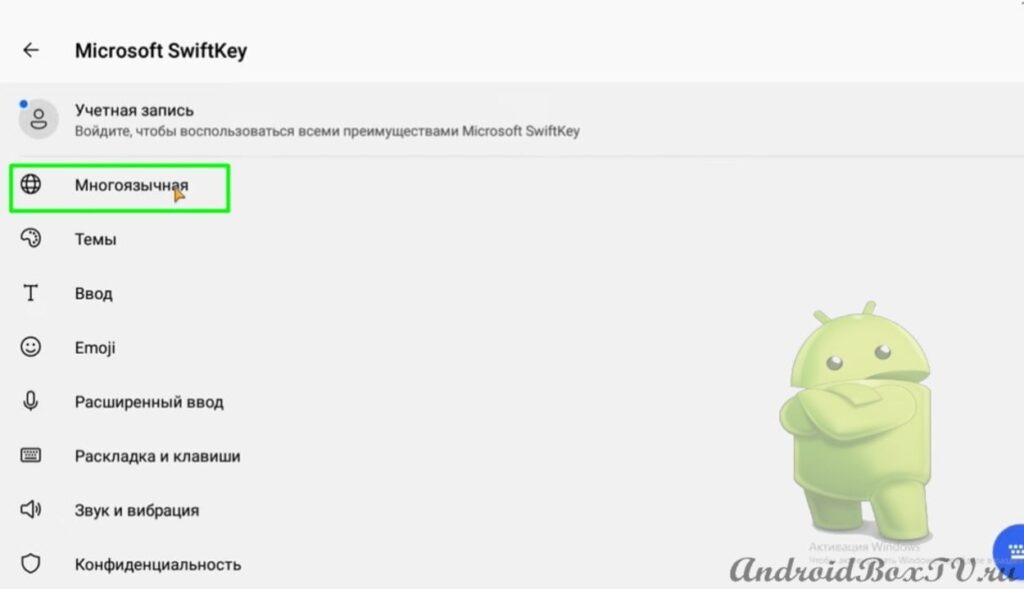 Здесь предоставлено большое количество языков. Если мы переходим на данную вкладку, то сперва отображаются языки, которые присуще стране вашего проживания. Для того, чтобы отобразились мировые языки необходимо пролистать в конец списка и нажать на кнопку «Все языки»:
Здесь предоставлено большое количество языков. Если мы переходим на данную вкладку, то сперва отображаются языки, которые присуще стране вашего проживания. Для того, чтобы отобразились мировые языки необходимо пролистать в конец списка и нажать на кнопку «Все языки»:
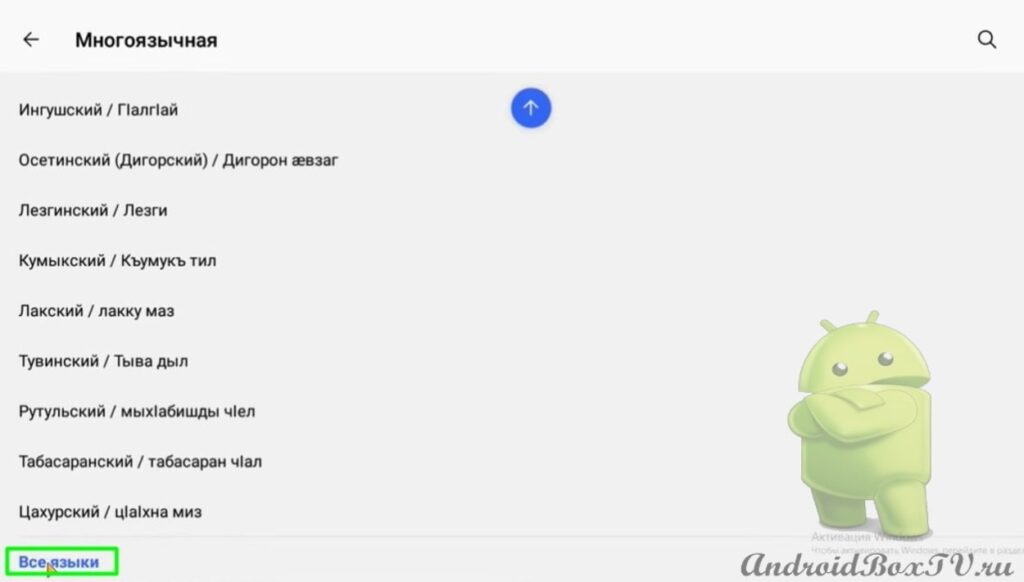 Следующим пунктом идет «Тема». Здесь предоставлено много различных вариантов тем, а также есть возможность создать собственную тему:
Следующим пунктом идет «Тема». Здесь предоставлено много различных вариантов тем, а также есть возможность создать собственную тему:
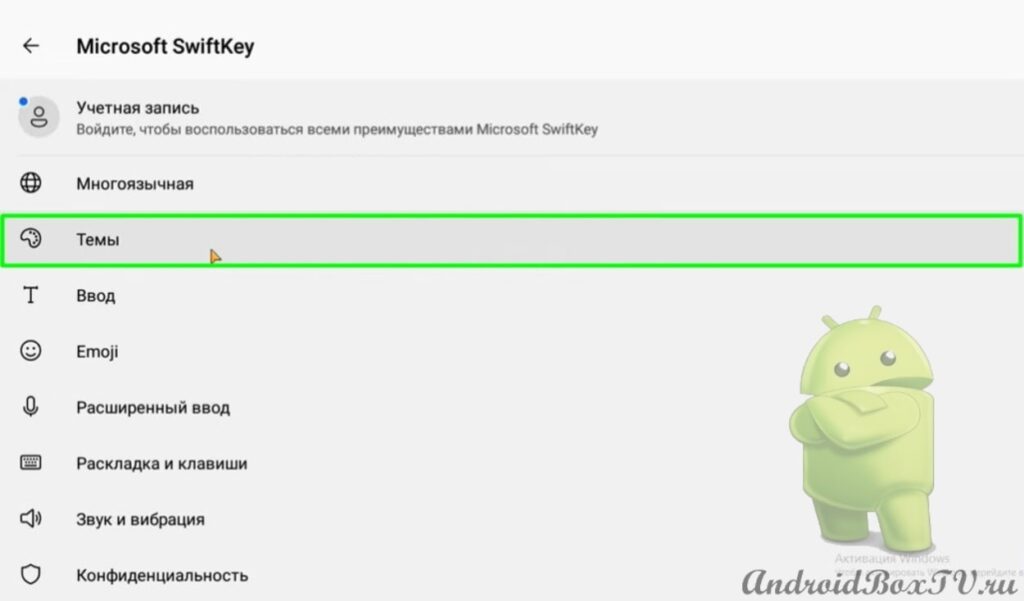
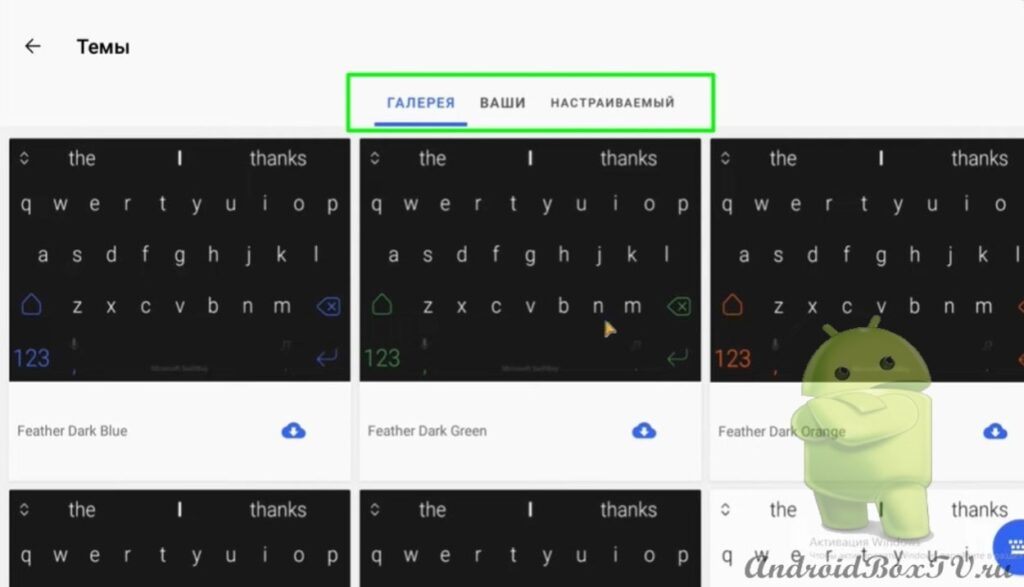 Далее идет пункт «Ввод», на который следует обратить внимание, так как здесь можно включить много полезных функций для приставки андроид Бокс. К примеру, автоисправление, если какое-то слово вы ведете неправильно, то приложение автоматически его подчеркнет и предложит варианты правильного ввода:
Далее идет пункт «Ввод», на который следует обратить внимание, так как здесь можно включить много полезных функций для приставки андроид Бокс. К примеру, автоисправление, если какое-то слово вы ведете неправильно, то приложение автоматически его подчеркнет и предложит варианты правильного ввода:
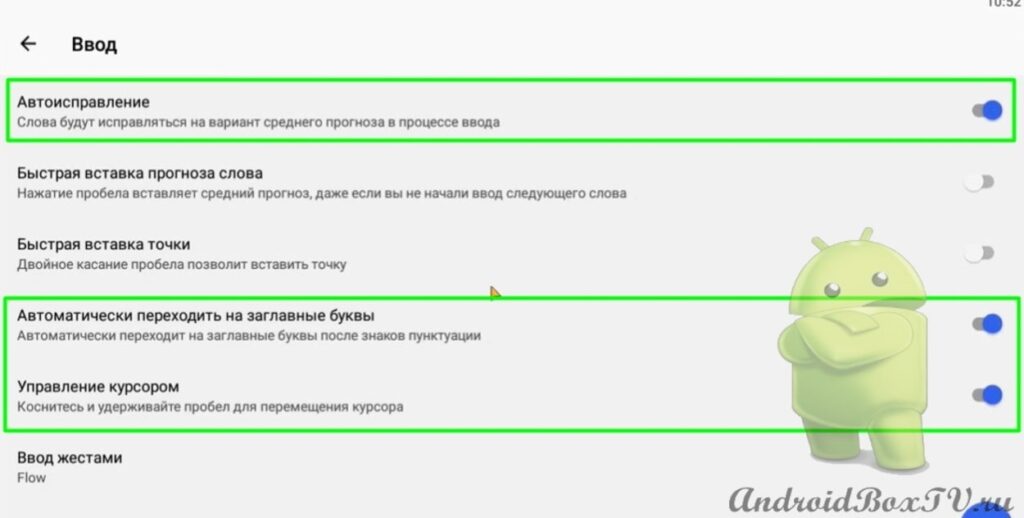 Также, присутствует «Ввод жестами»:
Также, присутствует «Ввод жестами»:
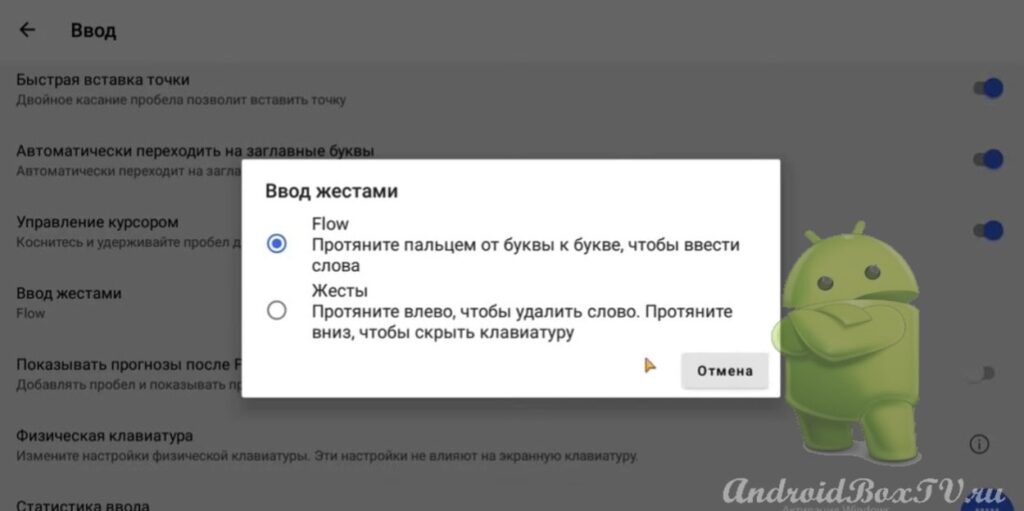 Есть возможность очистить данные ввода приставки Smart TV, если вам нужно стереть всё, что вы вводили, чтобы приложение не запоминало никаких ваших личных данных:
Есть возможность очистить данные ввода приставки Smart TV, если вам нужно стереть всё, что вы вводили, чтобы приложение не запоминало никаких ваших личных данных:
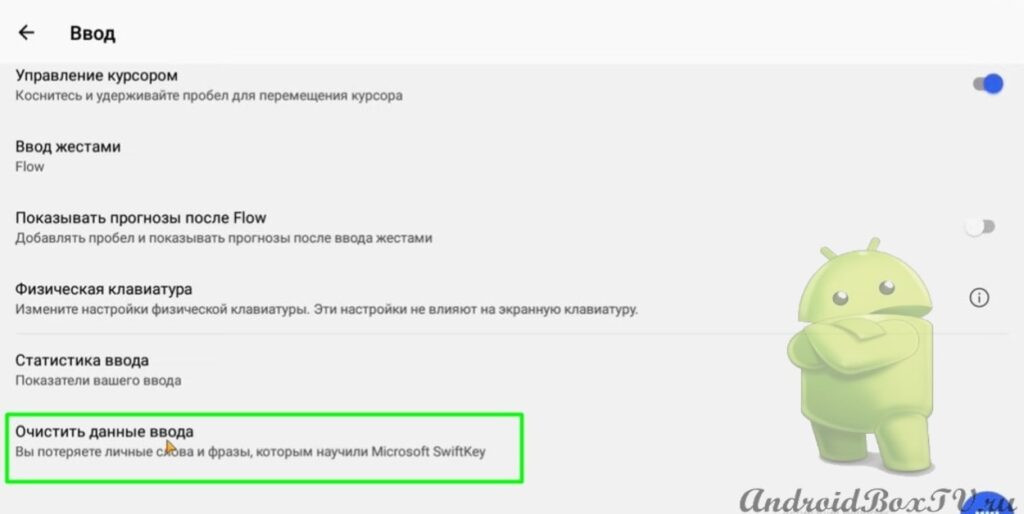 Пункт «Emoji». Рекомендуем включить «Прогнозирование смайла» ТВ приставки, тогда при вводи текста приложение будет автоматически оценивать, какая эмоция подходит по тексту:
Пункт «Emoji». Рекомендуем включить «Прогнозирование смайла» ТВ приставки, тогда при вводи текста приложение будет автоматически оценивать, какая эмоция подходит по тексту:
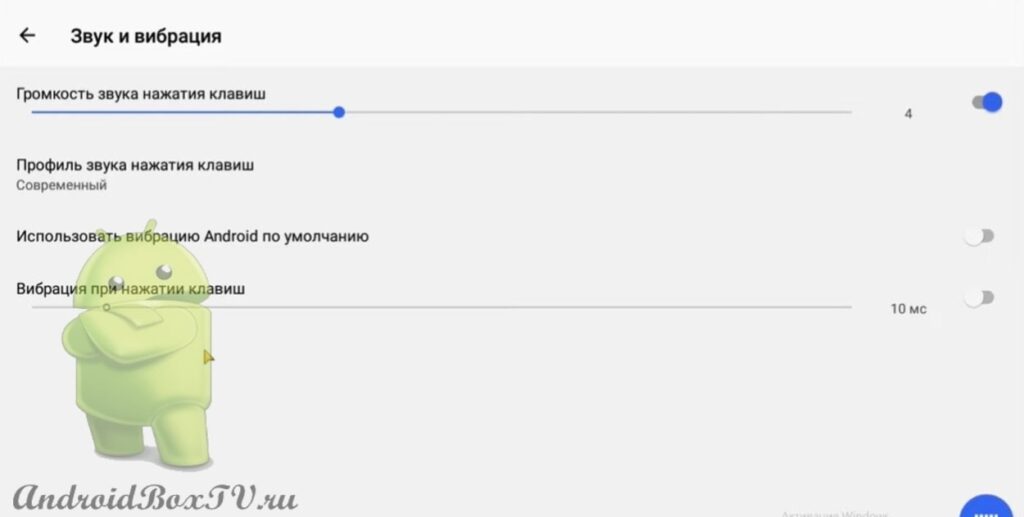 После настройки приложения можно перейти к использованию клавиатуры. Такой вид она имеет при отображении на устройстве:
После настройки приложения можно перейти к использованию клавиатуры. Такой вид она имеет при отображении на устройстве:
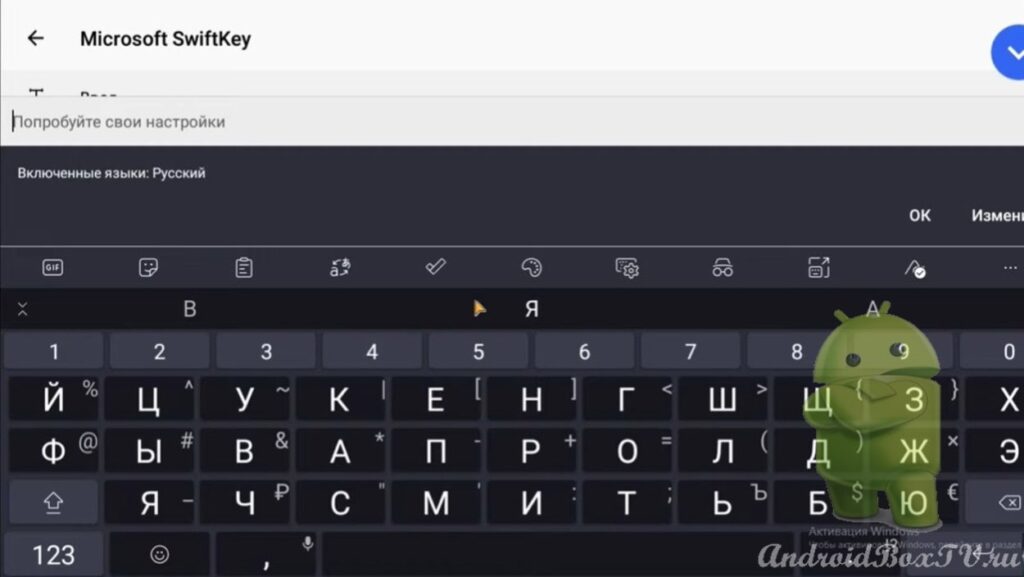 Клавиатура SwiftKey гораздо удобнее, чем обычная клавиатура Android. Поэтому мы рекомендуем данное приложение для использования взамен стандартной клавиатуры.
Клавиатура SwiftKey гораздо удобнее, чем обычная клавиатура Android. Поэтому мы рекомендуем данное приложение для использования взамен стандартной клавиатуры.
Есть еще одно приложение для клавиатуры LeanKey Keyboard, мы писали про это тут.
Видео-версия данной информации доступна на канале наших партнеров в YouTube здесь.
P.S. Поддержка сайта по ссылке 😉